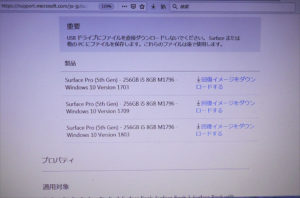Surface Pro 5th Gen M1796 OS破損
Surface Pro 5(正式名称はSurface Pro)が起動しなくなりました。
窓のマークが点滅した後、BIOS画面(UEFI)が表示されてしまいます。
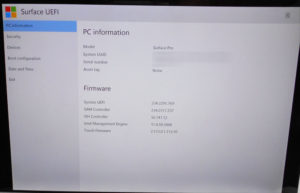
SSDが認識されていないようですね。
Surface Pro 5 はSSDがマザーボードに直に付いていますので交換が出来ません。
SSD故障だと修理が出来ません。
Wondows10のリカバリーメディア作成
データは消えてもいいとのことなので、OSを入れ直してみることにします。
Surface Proのリカバリーメディアは、Microsoftのサイトから作成用ファイルがダウンロードできます。
ダウンロード→Surface の回復イメージをダウンロードする
ログインはしなくても大丈夫です。
Microsoftアカウントにサインインしないとダウンロードできなくなりました(2023年9月現在)
サインインアカウントはSurfaceと関係ないアカウントでもOKです。
Windows10機で作成した「回復ドライブ」に、ダウンロードしたzipファイルを解凍し中身をすべて上書きで書き込めばできあがりです。
回復ドライブ作成時には、「システムをコピーする」のチェックは外しましょう。
Windows10 v1803では失敗・v1703でリカバリー
上記の方法でWindows10 v1803のメディアを作成して起動させましたが、何故か「ドライブから回復する」が表示されません。
SSDの故障を疑ったので、手元のWindows8.1インストールメディアで起動させてみたら、SSDは認識していましたがパーティーションが確保されていません。
とりあえずフォーマットのみしておきます。
ダウンロードファイルをWindows10 v1703に変更してみました。
v1703で作成したUSBメディアで起動してみたら無事「ドライブから回復する」が表示されました。
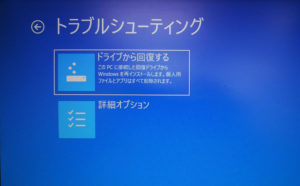
リカバリーも始まりました。

パーティーションが破損した原因はわかりませんが、SSD故障ではないようで助かりました。
v1809にアップデート
Windows10 v1703をインストールしたので最新バージョンのv1809にアップデートします。
Windows10 v1703が起動した状態から、外付けDVDドライブでWinodows10 v1809インストールディスクを立ち上げます。
すんなりとv1809にアップ出来ました。
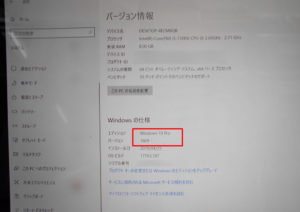
Windows Update・各種調整
Winows Updeteをかけるとセキュリティアップデートなどで再起動が何回か必要でした。
その後、各種の調整を行います。
快適に使えるようにして終了です。